こんにちは、チカです^^
超初心者でもHPがサクッと簡単に作れるツール「シリウス」で
グーグルアナリティクスを設定する方法を解説していきたいと思います^^
自分のサイトにどれくらいアクセスがあったか、どんなページが見られているのか、
解析をしてサイトの改善に役立てましょう!
シリウスにグーグルアナリティクスの設定をする
シリウスにグーグルアナリティクスの設定をする方法を解説していきます。
アクセス解析の定番どころのツールなので、しっかり行っておきましょう^^
グーグルアナリティクスでサイトを登録する
公式HPにアクセスし、グーグルアカウントでログインします。
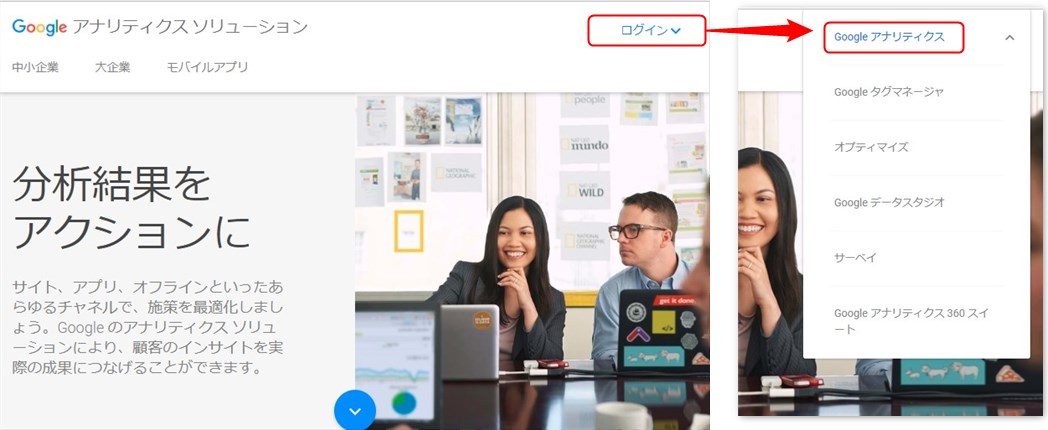
ログイン画面が表示されるので、自分のアカウント情報を入力し「次へ」進みます。
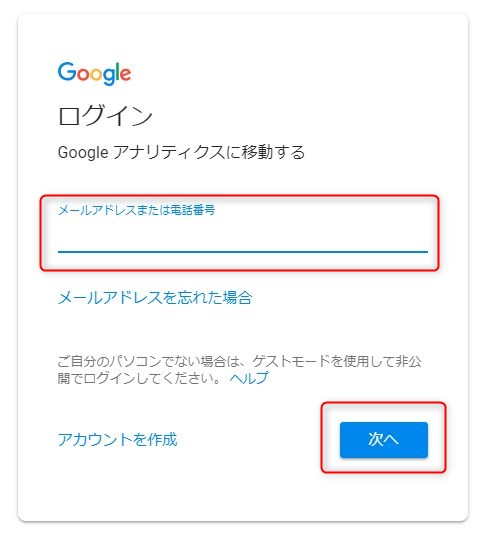
ログインしたら、「お申し込み」をクリックします。
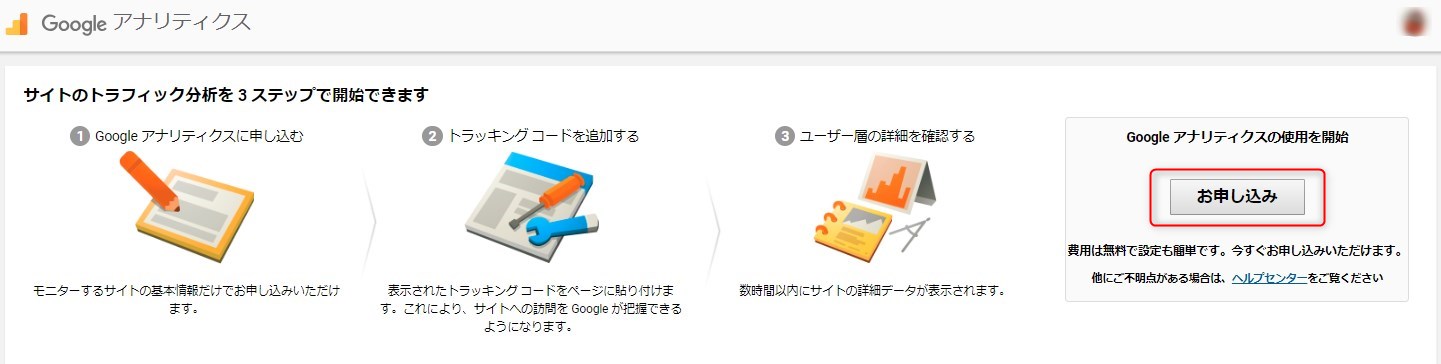
アカウントの入力画面で情報を入力していきます。入力出来たら、「トラッキングIDを取得」をクリックして次に進みます。
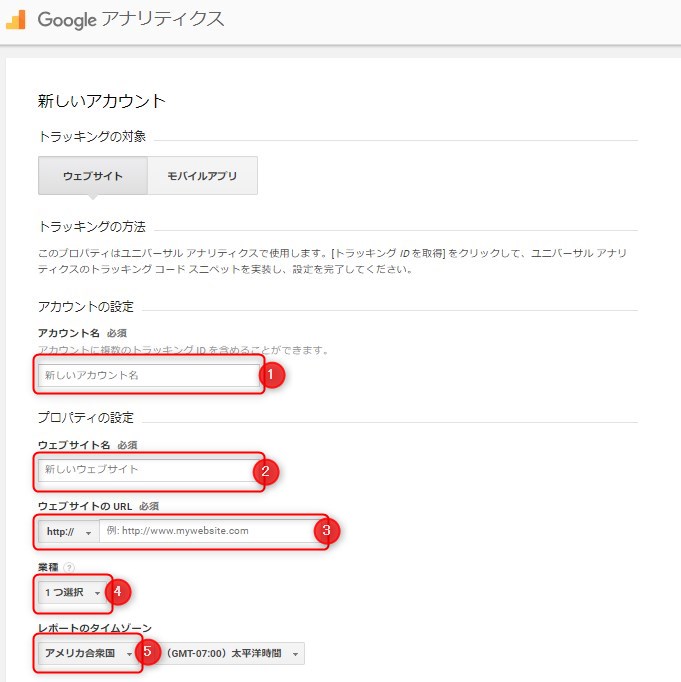
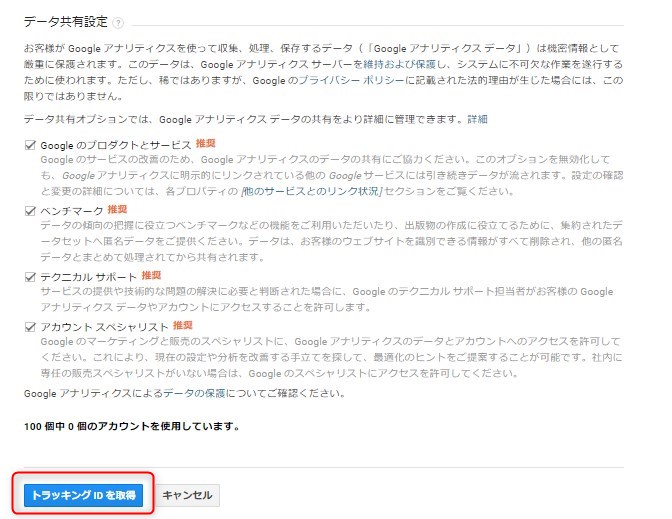
- わかりやすいアカウント名でOK!後から変更可能です。
- グーグルアナリティクスを導入したいサイト名を入力します。
- グーグルアナリティクスを導入するサイトのURLを入力します。
- サイトの内容に合う業種を選択します。
- 日本を選択でOK!
利用規約が表示されます。ページの下部の「同意する」をクリックして次に進みます。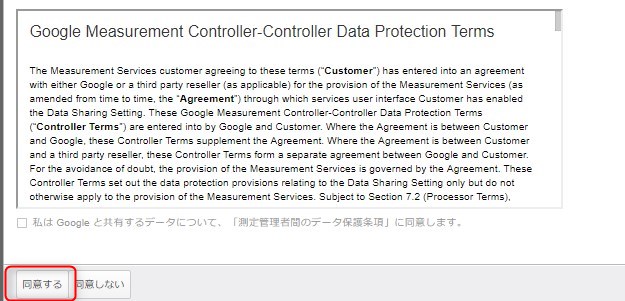
利用規約で同意すると、トラッキングコードが表示されるので全てコピーします。 (画像赤枠がトラッキングコード)
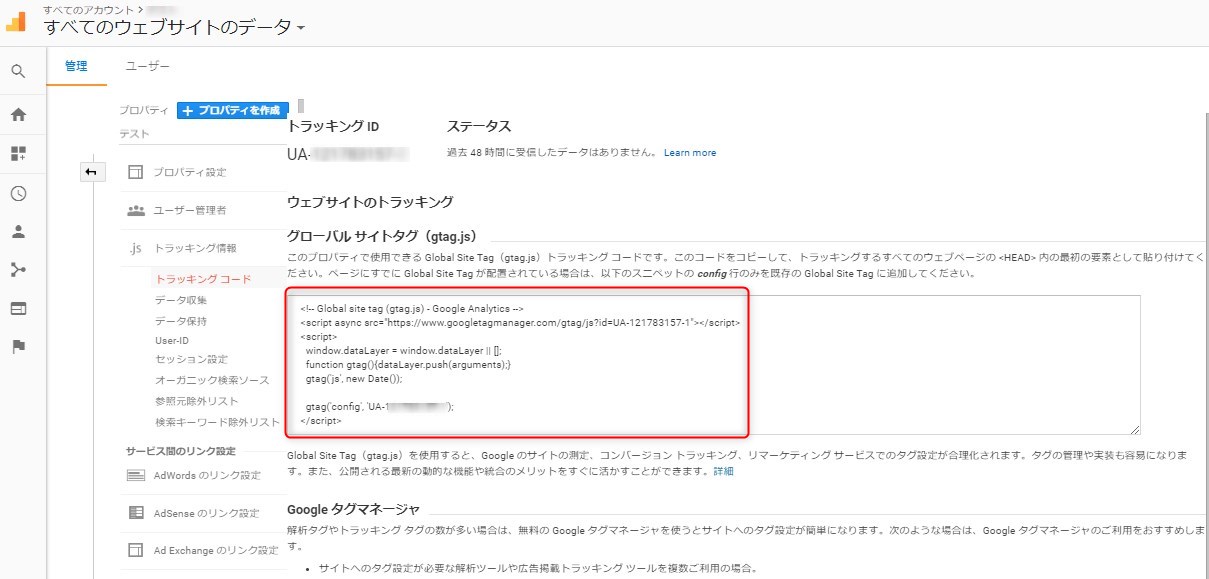
このコードをサイト内に貼り付けることで、
アナリティクスのアクセス解析データがとれるようになります。
シリウスにグーグルアナリティクスを設定する
シリウスを起動し、グーグルアナリティクスを設定したいサイトで「全体設定」をクリックします。
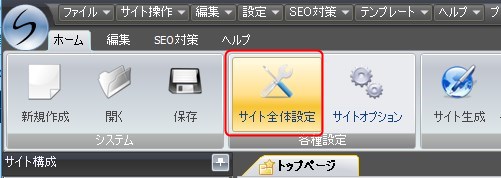
先ほどコピーした【トラッキングコード】をアクセス解析タグに貼り付け、「OK」をクリックします。
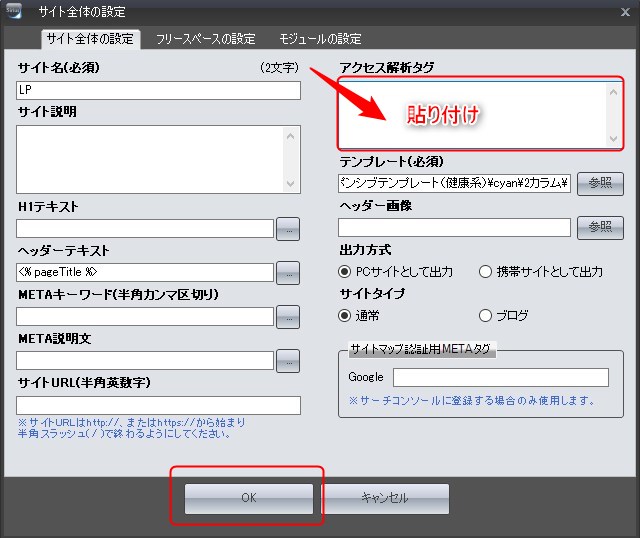
シリウスで「サイトオプション」をクリックして開きます。

「サイト全体設定」⇒「アクセス解析の位置」を「headタグ内に挿入」を選択し、OKをクリックします。
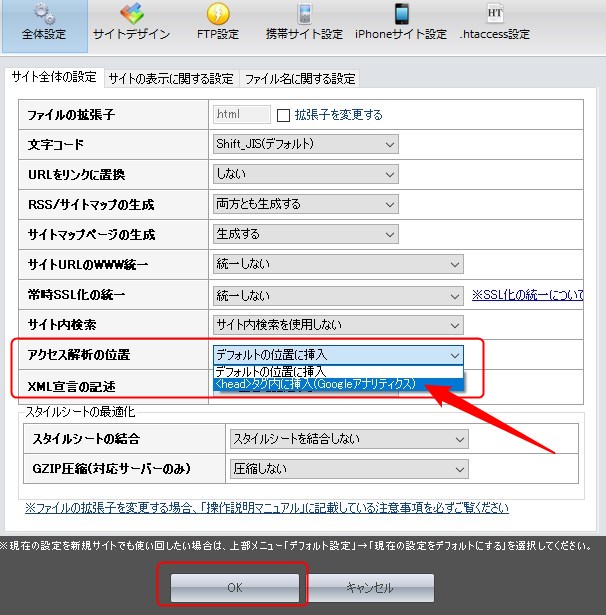
※デフォルトの位置でも機能しますが、
グーグル推奨の位置がhead内のため上記の手順を紹介しました。
以上で完了です^^おつかれさまでした。
グーグルアナリティクスでアクセス解析の反映はいつから見れる?
上記で設定は完了しますが、データが反映してアクセス解析が見れるのは
設定した次の日くらいからになります。(最大で48時間後ほど)
「ユーザー」⇒「概要」をクリックするとどれくらいアクセスがあるか確認できます。
まだ書き始めたばかりのサイトですが、このように表示されるようになります。
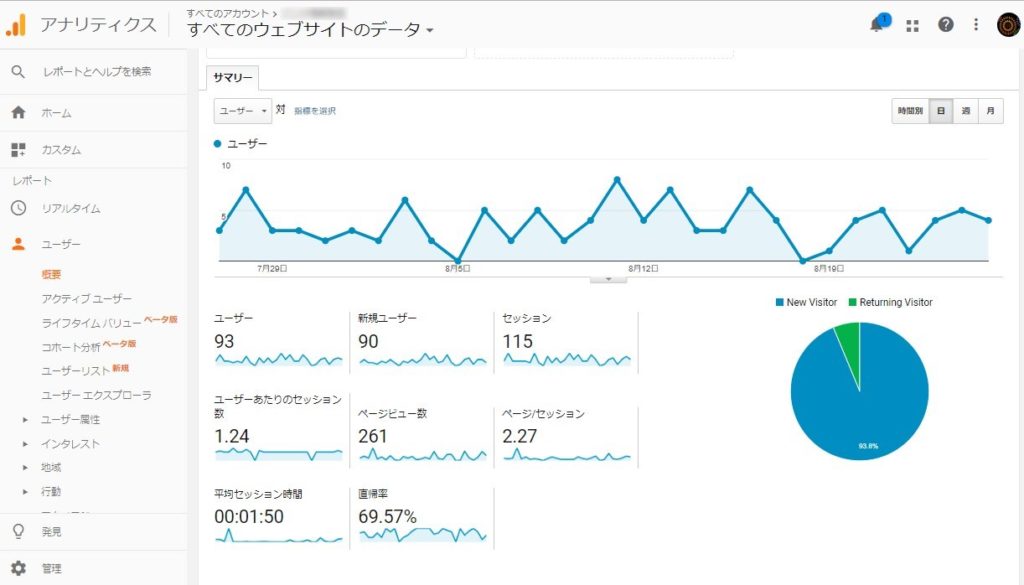
流入先やどんなアクセスがあるのか解析でき、ページやサイトの改善に役立ちます^^
まとめ
いかがでしたか?
シリウスのツールはグーグルアナリティクスの設定がサクッと簡単にできちゃいます^^
さすが1時間でサイトが完成できるほどの便利ツールです。
まだサーチコンソールの設定を行っていない方はこの機会に設定しておきましょう。

